Pareiza vietējā Denwer servera instalēšana USB zibatmiņas diskā

- 975
- 216
- Hubert Buckridge DDS
Denvers ir programmatūras produkts, kas ļauj tīmekļa izstrādātājam izveidot, rediģēt un pārbaudīt projektus vietējā darba vietā bez piekļuves internetam. Ne vienmēr ir ērti strādāt ar stingru datora disku, it īpaši, ja jums ir jāparāda starpposma rezultāts klientam viņa birojā. Šajā gadījumā jums ir jāsaprot, kā instalēt Denwer zibatmiņas diskā bez sekojošām kļūdām tā darbā.

Lai instalētu vietējo serveri zibatmiņas diskā, jums jāievēro instrukcijas.
Denvera ir paketes risinājums, kas satur galvenos izstrādātāja rīkus. Tas ir pievilcīgs, jo tas ir gatavs strādāt bez nepieciešamības pēc papildu iestatījumiem, atsevišķas sastāvdaļas ir viegli atjaunināt, ir iespējams vienlaikus strādāt ar vairākām vietnēm. Plus, ja vēlaties, jūs varat lejupielādēt papildu moduļus, kas ir svarīgi pieredzējušiem speciālistiem.
Denwer instalācijas pakotnes ielādēšana
Pirms sākat instalēt programmu, mēs dodamies uz izstrādātāja vietni, kur mēs redzam oranžu ikonu ar pogu "lejupielādēt".
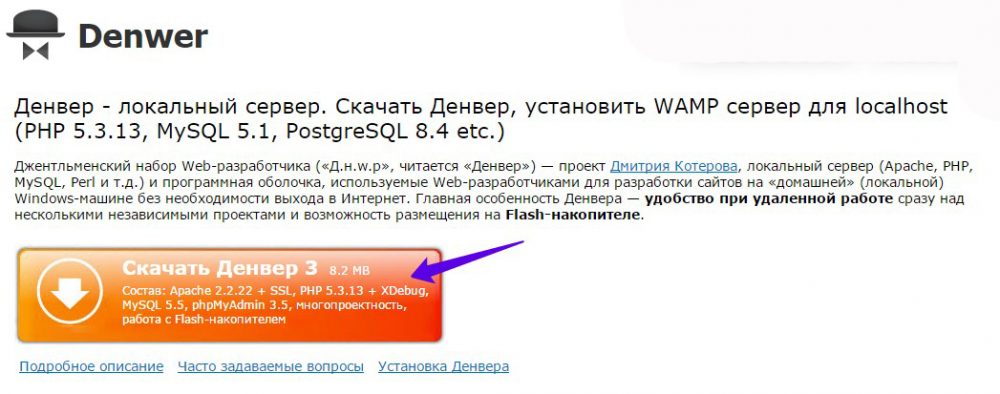
Tiek ierosināts izvēlēties PHP versiju - labāk lejupielādēt jaunāku. Tālāk tiks ierosināts iziet reģistrācijas procedūru - norādiet savu e -pastu, vēstule saņems vēstuli ar atsauci par lejupielādi uz dažām sekundēm.
Tālāk mēs veicam šādas darbības:
- Palaidiet lejupielādēto instalācijas failu ar paplašinājumu .EXE;
- Dialoglodziņā, kas tika atvērts jautājumam, vai mēs patiešām vēlamies lejupielādēt bāzes paketi, mēs atbildam uz "jā";
- Mēs gaidām instalētāja izpakošanas beigas;
- Parādās pārlūka logā mēs izpētīsim vispārējo informāciju par programmatūras produktu, pēc kura mēs aizveram logu, un sāksies Denver instalācija zibatmiņā.
Instalācija Denwer USB zibatmiņas diskā - procedūra
SVARĪGS. Stabilam programmas darbam un, lai izvairītos no dažāda veida nepatikšanām ar datu zudumu un kļūdām, ir vēlams, lai zibatmiņas diska būtu liels ierakstīšanas ātrums. Tas ir saistīts ar biežu programmas pievilcību komandām. Priekšrocības, kuras Denwer instalējot USB zibatmiņas diska, var izraisīt nopietnus laika zaudējumus un pasūtījumus ar informācijas pārvadātāja neuzticamību.Pēc tam, kad vēlamais zibatmiņas disks ir gatavs, mēs turpinām šādas darbības:
- Mēs aizveram pirmo apsveikuma logu, nospiežot taustiņu Enter.
- Mēs norādām programmas uzstādīšanas ceļu - labāk ir ievietot zibatmiņas disku saknē, kas dažādos datoros netiks pievienots nesēja burtam. Ja jūs vienkārši nospiedīsit Enter, programma izvēlēsies noklusējuma direktoriju: C: \ WebServers. Jums jānorāda ceļš "a: \", kur a ir noņemamā diska burts.
- Instalētājs lūgs apstiprināt mērķa direktoriju, noklikšķiniet uz “Y” (angļu valodā), lai apstiprinātu vai “n”, lai atceltu un atgrieztos iepriekšējā darbībā.
- Bija līnija, kas piedāvā izvēlēties virtuālā diska burtu. Jums vajadzētu klausīties programmas ieteikumu un ievietot z, rakstīt, nospiediet Enter. Programma sāks kopēt failus.
- Šis ir divu Denwer palaišanas iespēju izvēle. Tā kā mūs interesē, kā instalēt Denwer USB zibatmiņas diskā, nevis uz stīva datora diska, jums jāizvēlas 2 - izdrukājiet numuru 2. Citā gadījumā būtu nepieciešama pirmā iespēja.
- Rodas jautājums par saīsnes izveidi uz darbvirsmas - noklikšķiniet uz ""y"" un ievadiet. Mūsu gadījumā tas nav principiāli, nav īpašas vajadzības pēc etiķetes. Jūs varat palaist Denwer no paša zibatmiņas diska, Denwer mapes, palaist failu.Exe-.
- Visbeidzot, jūs redzēsit logu, kas ziņo par veiksmīgo procesa beigām, un īsu norādījumu par to, kā sākt izveidot izveidoto Denwer un kur sazināties, kad rodas problēmas.
Tāda ir detalizēta instrukcija, piemēram, USB zibatmiņas diskā, un vietējais Denver serveris var instalēt jebkuru noņemamu ārējo diskdzini. Procedūra var pat iesācēju tīmekļa programmēšanā, vienlaikus ievērojami palielina izstrādātāja iespējas, mobilitāti un vieglumu.
"

